![]() XML
- Consultando com XElement e LINQ to XML (revisão)
XML
- Consultando com XElement e LINQ to XML (revisão)
 |
No artigo de hoje vamos revisar os conceitos sobre como realizar consultas em documentos XML usando XElement e LINQ to XML. |
Eu não vou me ater à teoria visto que já tratei deste assunto em diversos artigos que você pode consultar nas referências.
Na verdade este artigo fornece exemplos de consultas em documentos XML usando XElement demonstrando o uso deste recurso e dos métodos de extensão LINQ e consultas de expressão LINQ.
Existem muitas formas (até demais...) de consultar e analisar XML e usar XDocument e XElement é preferível ao uso do XMLdocument.
Outra abordagem seria usar XPath que é muito poderosa e não é específico da plataforma .NET mas a sintaxe usadas nas expressões de consulta exigem um esforço maior.
A classe
System.Xml.Linq.XElement é uma fonte de dados
válido para consultas LINQ. A seqüência básica para consultar um documento XML
pode ser resumida assim:
1. Inicie uma nova consulta utilizando LINQ usando
palavra-chave from, fornecendo um nome de variável que você vai usar para
fazer seleções (por exemplo, do elemento em root.Elements()).
2. Identifique as condições para o uso em elementos de seleção com a qual
palavra-chave Where;
3. Indique qual o valor será adicionado ao conjunto de resultados de cada
elemento correspondente usando a palavra chave de seleção Select;
4. Especifique o caminho em que deseja que os resultados sejam classificados
usando a palavra-chave orderby;
Ao utilizar XElement como fonte o LINQ, o resultado será um
IEnumerable de XElements, contendo os elementos de sua árvore XML que
correspondem à sua pesquisa.
Na verdade a quantidade de opções para realizar consultas em documentos XML acaba confundindo o iniciante e usar apenas XElement é uma forma poderosa e simples de realizar consultas.
Recursos usados :
Criando o projeto exemplo no VS 2013 Community
Abra o VS 2013 Community e clique em New Project;
A seguir selecione Visual VB .NET -> Windows Forms Application;
Informe o nome Consultas_XML_XElement e clique no botão OK;

No formulário padrão form1.cs inclua a partir da ToolBox os seguintes controles:
Defina o seguinte leiaute no formulário form1.vb:
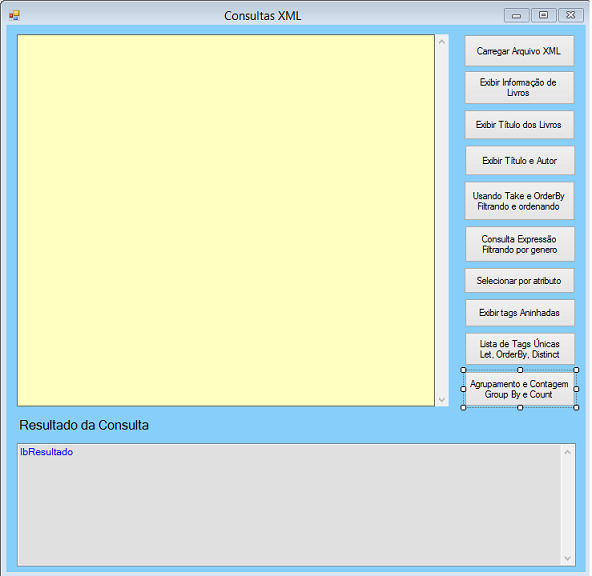 |
Vamos criar nosso documento XML no qual iremos realizar as consultas.
No menu PROJECT clique em Add New Item e a seguir clique em Data e selecione XML File;
Informe o nome Livros.xml para criar o arquivo no projeto :

A seguir inclua o seguinte código para o arquivo Livros.xml :
Nota: Este arquivo foi obtido no site da Microsoft em : https://msdn.microsoft.com/en-us/library/ms762271%28v=vs.85%29.aspx e parcialmente traduzido e alterado.
<?xml version="1.0" encoding="UTF-8"?>
<catalogo>
<livro id="bk101">
<autor>Gambardella, Matthew</autor>
<titulo>XML Developer's Guide</titulo>
<genero>Computer</genero>
<preco>44.95</preco>
<data_publicacao>2000-10-01</data_publicacao>
<descricao>
An in-depth look at creating applications
with XML.
</descricao>
<tags>
<tag>XML</tag>
</tags>
</livro>
<livro id="bk102">
<autor>Ralls, Kim</autor>
<titulo>Midnight Rain</titulo>
<genero>Fantasy</genero>
<preco>5.95</preco>
<data_publicacao>2000-12-16</data_publicacao>
<descricao>
A former architect battles corporate zombies,
an evil sorceress, and her own childhood to become queen
of the world.
</descricao>
<tags>
<tag>zombies</tag>
<tag>sorcery</tag>
</tags>
</livro>
<livro id="bk103">
<autor>Corets, Eva</autor>
<titulo>Maeve Ascendant</titulo>
<genero>Fantasy</genero>
<preco>5.95</preco>
<data_publicacao>2000-11-17</data_publicacao>
<descricao>
After the collapse of a nanotechnology
society in England, the young survivors lay the
foundation for a new society.
</descricao>
<tags>
<tag>England</tag>
<tag>society</tag>
</tags>
</livro>
<livro id="bk104">
<autor>Corets, Eva</autor>
<titulo>Oberon's Legacy</titulo>
<genero>Fantasy</genero>
<preco>5.95</preco>
<data_publicacao>2001-03-10</data_publicacao>
<descricao>
In post-apocalypse England, the mysterious
agent known only as Oberon helps to create a new life
for the inhabitants of London. Sequel to Maeve
Ascendant.
</descricao>
<tags>
<tag>England</tag>
<tag>sequel</tag>
</tags>
</livro>
<livro id="bk105">
<autor>Corets, Eva</autor>
<titulo>The Sundered Grail</titulo>
<genero>Fantasy</genero>
<preco>5.95</preco>
<data_publicacao>2001-09-10</data_publicacao>
<descricao>
The two daughters of Maeve, half-sisters,
battle one another for control of England. Sequel to
Oberon's Legacy.
</descricao>
<tags>
<tag>England</tag>
</tags>
</livro>
<livro id="bk106">
<autor>Randall, Cynthia</autor>
<titulo>Lover Birds</titulo>
<genero>Romance</genero>
<preco>4.95</preco>
<data_publicacao>2000-09-02</data_publicacao>
<descricao>
When Carla meets Paul at an ornithology
conference, tempers fly as feathers get ruffled.
</descricao>
<tags>
<tag>conference</tag>
<tag>love</tag>
</tags>
</livro>
<livro id="bk107">
<autor>Thurman, Paula</autor>
<titulo>Splish Splash</titulo>
<genero>Romance</genero>
<preco>4.95</preco>
<data_publicacao>2000-11-02</data_publicacao>
<descricao>
A deep sea diver finds true love twenty
thousand leagues beneath the sea.
</descricao>
<tags>
<tag>love</tag>
<tag>sea</tag>
</tags>
</livro>
<livro id="bk108">
<autor>Knorr, Stefan</autor>
<titulo>Creepy Crawlies</titulo>
<genero>Horror</genero>
<preco>4.95</preco>
<data_publicacao>2000-12-06</data_publicacao>
<descricao>
An anthology of horror stories about roaches,
centipedes, scorpionsand other insects.
</descricao>
<tags>
<tag>insects</tag>
</tags>
</livro>
<livro id="bk109">
<autor>Kress, Peter</autor>
<titulo>Paradox Lost</titulo>
<genero>Science Fiction</genero>
<preco>6.95</preco>
<data_publicacao>2000-11-02</data_publicacao>
<descricao>
After an inadvertant trip through a Heisenberg
Uncertainty Device, James Salway discovers the problems
of being quantum.
</descricao>
<tags>
<tag>Heisenberg</tag>
<tag>quantum</tag>
</tags>
</livro>
<livro id="bk110">
<autor>O'Brien, Tim</autor>
<titulo>Microsoft .NET: The Programming Bible</titulo>
<genero>Computer</genero>
<preco>36.95</preco>
<data_publicacao>2000-12-09</data_publicacao>
<descricao>
Microsoft's .NET initiative is explored in
detail in this deep programmer's reference.
</descricao>
<tags>
<tag>Microsoft</tag>
<tag>NET</tag>
</tags>
</livro>
<livro id="bk111">
<autor>O'Brien, Tim</autor>
<titulo>MSXML3: A Comprehensive Guide</titulo>
<genero>Computer</genero>
<preco>36.95</preco>
<data_publicacao>2000-12-01</data_publicacao>
<descricao>
The Microsoft MSXML3 parser is covered in
detail, with attention to XML DOM interfaces, XSLT processing,
SAX and more.
</descricao>
<tags>
<tag>Microsoft</tag>
<tag>XML</tag>
<tag>XSLT</tag>
</tags>
</livro>
<livro id="bk112">
<autor>Galos, Mike</autor>
<titulo>Visual Studio 7: A Comprehensive Guide</titulo>
<genero>Computer</genero>
<preco>49.95</preco>
<data_publicacao>2001-04-16</data_publicacao>
<descricao>
Microsoft Visual Studio 7 is explored in depth,
looking at how Visual Basic, Visual C++, C#, and ASP+ are
integrated into a comprehensive development
environment.
</descricao>
<tags>
<tag>Microsoft</tag>
<tag>NET</tag>
</tags>
</livro>
</catalogo>
|
Este será o arquivo sobre o qual iremos realizar as nossas consultas.
Vamos agora definir os namespaces usados no formulário:
imports System.Xml
imports System.Xml.Linq
imports System.Windows.Forms
imports System.IO
A seguir vamos definir a variável raiz do tipo XElement no início do formulário que será usada no projeto:
Dim
raiz As XElementA primeira coisa que temos que fazer é carregar o arquivo XML exibindo no controle TextBox - txtXML. Para isso temos no evento botão - Carregar Arquivo XML - o código abaixo:
Botão Carregar Arquivo XML
Private Sub btnCarregarArquivoXML_Click(sender As Object, e As EventArgs) Handles btnCarregarArquivoXML.Click
Dim dialogo As New OpenFileDialog()
dialogo.Filter = "txt files (*.xml)|*.xml|All files (*.*)|*.*"
dialogo.InitialDirectory = "C:\dados"
dialogo.Title = "Selecione um arquivo XML"
If dialogo.ShowDialog() = DialogResult.OK Then
Try
raiz = XElement.Load(dialogo.FileName)
'carrega o XML no TextBox
txtXML.Text = raiz.ToString()
Catch ex As Exception
MessageBox.Show("Erro : " + ex.Message)
End Try
Else
MessageBox.Show("Informe o nome do arquivo XML a carregar.", "XML", MessageBoxButtons.OK, MessageBoxIcon.Information)
End If
End Sub
|
Neste código estamos usando uma caixa de diálogo OpenFileDialog para que o usuário possa selecionar o arquivo XML. Definimos a pasta inicial como sendo c:\dados e usamos o método Load de XElement para carregar o arquivo.
A partir de agora podemos realizar consultas usando a variável raiz que conterá o arquivo XML.
Vamos começar com exibindo o resultado e o código para cada consulta associado ao evento Click do respectivo botão de comando:
- Exibir Informação de Livros
Private Sub btnLivros_Click(sender As Object, e As EventArgs) Handles btnLivros.Click
Try
Dim livros As IEnumerable(Of XElement) = raiz.Elements
lbResultado.Items.Clear()
For Each livro In livros
lbResultado.Items.Add(livro) 'saida XML
Next
Catch ex As Exception
MessageBox.Show("Erro : " + ex.Message, "XML Livros", MessageBoxButtons.OK, MessageBoxIcon.Error)
End Try
End Sub
|
- Exibir Títulos dos livros
Private Sub btnTitulos_Click(sender As Object, e As EventArgs) Handles btnTitulos.Click
Try
Dim livros As IEnumerable(Of XElement) = raiz.Elements
lbResultado.Items.Clear()
For Each livro In livros
lbResultado.Items.Add(livro.Element("titulo").Value)
Next
Catch ex As Exception
MessageBox.Show("Erro : " + ex.Message, "XML Livros", MessageBoxButtons.OK, MessageBoxIcon.Error)
End Try
End Sub
|
- Exibir Título, Autor e Preço dos livros
Private Sub btnTituloAutor_Click(sender As Object, e As EventArgs) Handles btnTituloAutor.Click
Try
Dim livros As IEnumerable(Of XElement) = raiz.Elements
lbResultado.Items.Clear()
For Each livro In livros
lbResultado.Items.Add(livro.Element("titulo").Value + vbTab + " Autor =>" + livro.Element("autor").Value + vbTab + " Preço " + livro.Element("preco").Value)
Next
Catch ex As Exception
MessageBox.Show("Erro : " + ex.Message, "XML Livros", MessageBoxButtons.OK, MessageBoxIcon.Error)
End Try
End Sub
|
- Usando Take e OrderBy, Filtrando e ordenando
Private Sub btnTakeOrderBy_Click(sender As Object, e As EventArgs) Handles btnTakeOrderBy.Click
Try
Dim livros As IEnumerable(Of XElement) = raiz.Elements
Dim filtro = livros.Take(4).OrderBy(Function(x) x.Element("titulo").Value)
lbResultado.Items.Clear()
lbResultado.Items.Add("Os primeiros 4 livros ordenados por titulo: ")
For Each livro In filtro
lbResultado.Items.Add(livro.Element("titulo").Value)
Next
Catch ex As Exception
MessageBox.Show("Erro : " + ex.Message, "XML Livros", MessageBoxButtons.OK, MessageBoxIcon.Error)
End Try
End Sub
|
- Consulta Expressão Filtrando por genero
Private Sub btnConsultaExpressao_Click(sender As Object, e As EventArgs) Handles btnConsultaExpressao.Click
Try
Dim livros As IEnumerable(Of XElement) = raiz.Elements
Dim filtro = From liv In livros
Where CStr(liv.Element("genero")) = "Computer"
Select liv
lbResultado.Items.Clear()
lbResultado.Items.Add("Exibindo somente os livros do genero Computer : ")
For Each livro In filtro
lbResultado.Items.Add(livro.Element("titulo").Value + vbTab + " Autor =>" + livro.Element("autor").Value)
Next
Catch ex As Exception
MessageBox.Show("Erro : " + ex.Message, "XML Livros", MessageBoxButtons.OK, MessageBoxIcon.Error)
End Try
End Sub
|
- Selecionar por atributo
Private Sub btnSelecionarAtributo_Click(sender As Object, e As EventArgs) Handles btnSelecionarAtributo.Click
Try
Dim livros As IEnumerable(Of XElement) = raiz.Elements
Dim filtro = From liv In livros
Where CStr(liv.Attribute("id")) Like "bk#1#"
Select liv
lbResultado.Items.Clear()
lbResultado.Items.Add("Selecionado por atributo 'id' igual a (#1#) ")
For Each livro In filtro
lbResultado.Items.Add(livro.Element("titulo").Value + vbTab + " Autor =>" + livro.Element("autor").Value + vbTab + "Preço = " + livro.Element("preco").Value)
Next
Catch ex As Exception
MessageBox.Show("Erro : " + ex.Message, "XML Livros", MessageBoxButtons.OK, MessageBoxIcon.Error)
End Try
End Sub
|
- Exibir tags Aninhadas
Private Sub btnTagsAninhadas_Click(sender As Object, e As EventArgs) Handles btnTagsAninhadas.Click
Try
Dim livros As IEnumerable(Of XElement) = raiz.Elements
Dim filtro = From liv In livros
Where liv.Element("tags").Elements("tag").Count(Function(x) x.Value = "Microsoft") > 0
Select liv
lbResultado.Items.Clear()
lbResultado.Items.Add("Selecionado tags aninhadas : Livros/Microsoft ")
For Each livro In filtro
lbResultado.Items.Add(livro.Element("titulo").Value + vbTab + "Preço = " + livro.Element("preco").Value)
Next
Catch ex As Exception
MessageBox.Show("Erro : " + ex.Message, "XML Livros", MessageBoxButtons.OK, MessageBoxIcon.Error)
End Try
End Sub
|
- Listando Tags Únicas usando Let, OrderBy, Distinct
Private Sub btnTagsUnicas_Click(sender As Object, e As EventArgs) Handles btnTagsUnicas.Click
Try
Dim livros As IEnumerable(Of XElement) = raiz.Elements
Dim filtro = From tag In livros.Descendants("tags").Elements("tag")
Let x = tag.Value
Order By x
Select x
Distinct
lbResultado.Items.Clear()
lbResultado.Items.Add("Selecionado tags Únicas e ordenadas ")
For Each tg In filtro
lbResultado.Items.Add(tg)
Next
Catch ex As Exception
MessageBox.Show("Erro : " + ex.Message, "XML Livros", MessageBoxButtons.OK, MessageBoxIcon.Error)
End Try
End Sub
|
- Agrupamento e Contagem usando Group By e Count
Private Sub btnAgrupamentoContagem_Click(sender As Object, e As EventArgs) Handles btnAgrupamentoContagem.Click Try Dim livros As IEnumerable(Of XElement) = raiz.Elements Dim filtro = From liv In livros Group By Genero = liv.Element("genero").Value Into LivrosGeneros = Group, Count = Group lbResultado.Items.Clear()
lbResultado.Items.Add("Agrupando generos e contando o total: ")
For Each grp In filtro
lbResultado.Items.Add(grp.Genero.ToString + " Total => " + grp.LivrosGeneros.Count.ToString())
Next
Catch ex As Exception
MessageBox.Show("Erro : " + ex.Message, "XML Livros", MessageBoxButtons.OK, MessageBoxIcon.Error)
End Try
End Sub
|
Executando o projeto e escolhendo um texto para converter temos o seguinte resultado:
O exemplo funciona bem para arquivos textos pequenos mas você pode incrementar o projeto estendendo suas funcionalidades.
Pegue o projeto completo aqui: ![]() Consultas_XML_XElement.zip
Consultas_XML_XElement.zip
Disse Jesus : "Uma geração má e
adúltera pede um sinal, e nenhum sinal lhe será dado, senão o sinal do profeta
Jonas. E, deixando-os, retirou-se."
Mateus 16:4
|
Veja os
Destaques e novidades do SUPER DVD Visual Basic
(sempre atualizado) : clique e confira !
Quer migrar para o VB .NET ?
Quer aprender C# ??
Quer aprender os conceitos da Programação Orientada a objetos ? Quer aprender o gerar relatórios com o ReportViewer no VS 2013 ? |
Gostou ? ![]() Compartilhe no Facebook
Compartilhe no Facebook
![]() Compartilhe no Twitter
Compartilhe no Twitter
Referências: